
时间:2021-06-25 03:29:19 来源:www.win10xitong.com 作者:win10
最近一段时间本站常常都有用户来询问win10gpu加速的问题,如果是新手遇到这个情况的话不太容易解决,会走很多弯路。身边没有人帮忙解决win10gpu加速的问题的话,只需要一步一步的这样操作:1.打开浏览器点击右上角的“菜单”。2.在菜单中选择“设置”就搞定了。怎么样,是不是感觉很容易?如果你还不是很明白,那接下来就由小编再次说说win10gpu加速的具体操作要领。
方法一:QQ浏览器
1.打开浏览器,点击右上角的“菜单”。
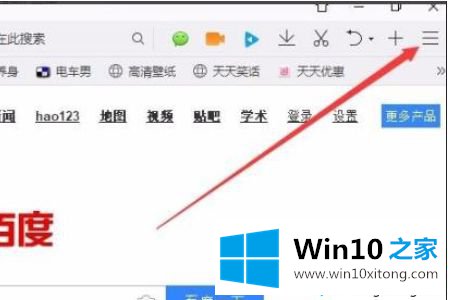
2.从菜单中选择“设置”。
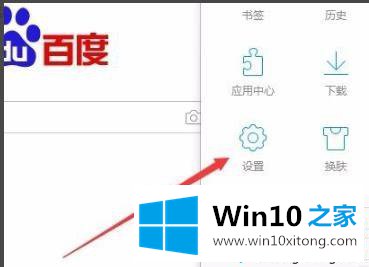
3.单击任务栏上的“高级”。
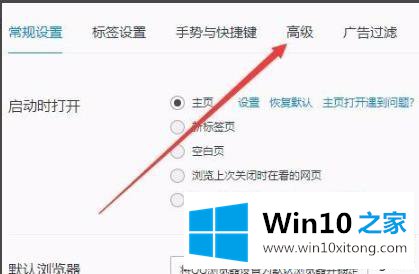
4.点击“打开GPU加速渲染网页”下拉菜单中的“打开”。
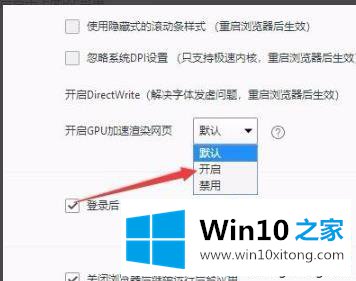
方法2: 360浏览器
1.点击右上角任务栏中的“工具”。
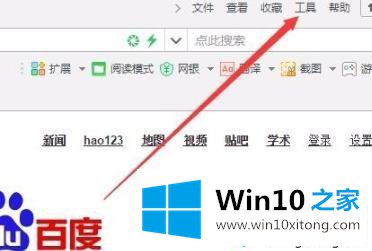
2.单击下拉菜单中的“选项”。
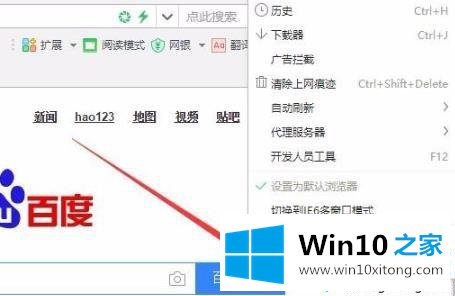
3.单击左侧任务栏中的“实验室”。
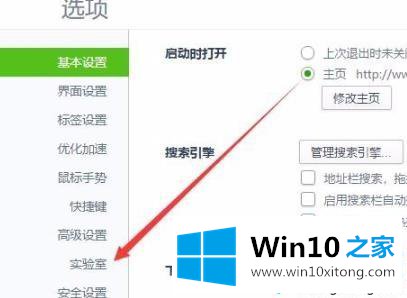
4.单击系统选项中的“智能开启硬件加速”。
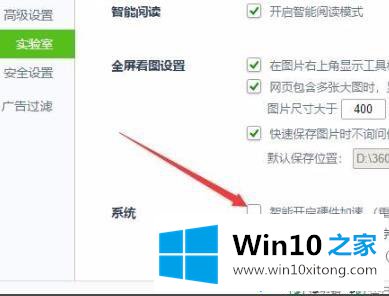
边肖分享的以上两种方法可以顺利开启win10系统的gpu加速功能。打开后,是否感觉系统运行速度变得流畅很多?
有关win10gpu加速的具体操作要领的内容在以上文章中就非常清楚的讲解了,通过上面讲的方法就可以解决win10gpu加速的问题了,希望对您有所帮助。